Actualizado a: 15 de marzo de 2024
Desde hace tiempo tenía la necesidad de hacer una copia de uno de mis discos duros para pasarme a un nuevo ordenador para un uso laboral. La información que tenía era de vital importancia y de uso diario, por lo que usar un software sobresaliente era mi máxima.
En este sentido encontré EaseUS Disk Copy, una herramienta que me permitió hacer esto de manera muy rápida. Hoy vamos a ver cómo usar este software para crear una imagen de cualquier dispositivo USB.
¿Qué es EaseUS Disk Copy?
EaseUS Disk Copy es una poderosa herramienta de clonación de disco que te permite copiar datos de un disco a otro de manera eficiente y sin complicaciones, como ha sido en mi caso, pues el proceso nos tomará unos poco minutos.
Con su interfaz intuitiva y sus funciones avanzadas, es la elección perfecta para crear imágenes de dispositivos USB y garantizar la seguridad de tus datos.
Cómo crear una imagen de un dispositivo USB usando EaseUS Disk Copy
- Lo primero que debemos hacer es descargar el software desde la página oficial de EaseUS. Además, podemos probarlo de manera gratuita.
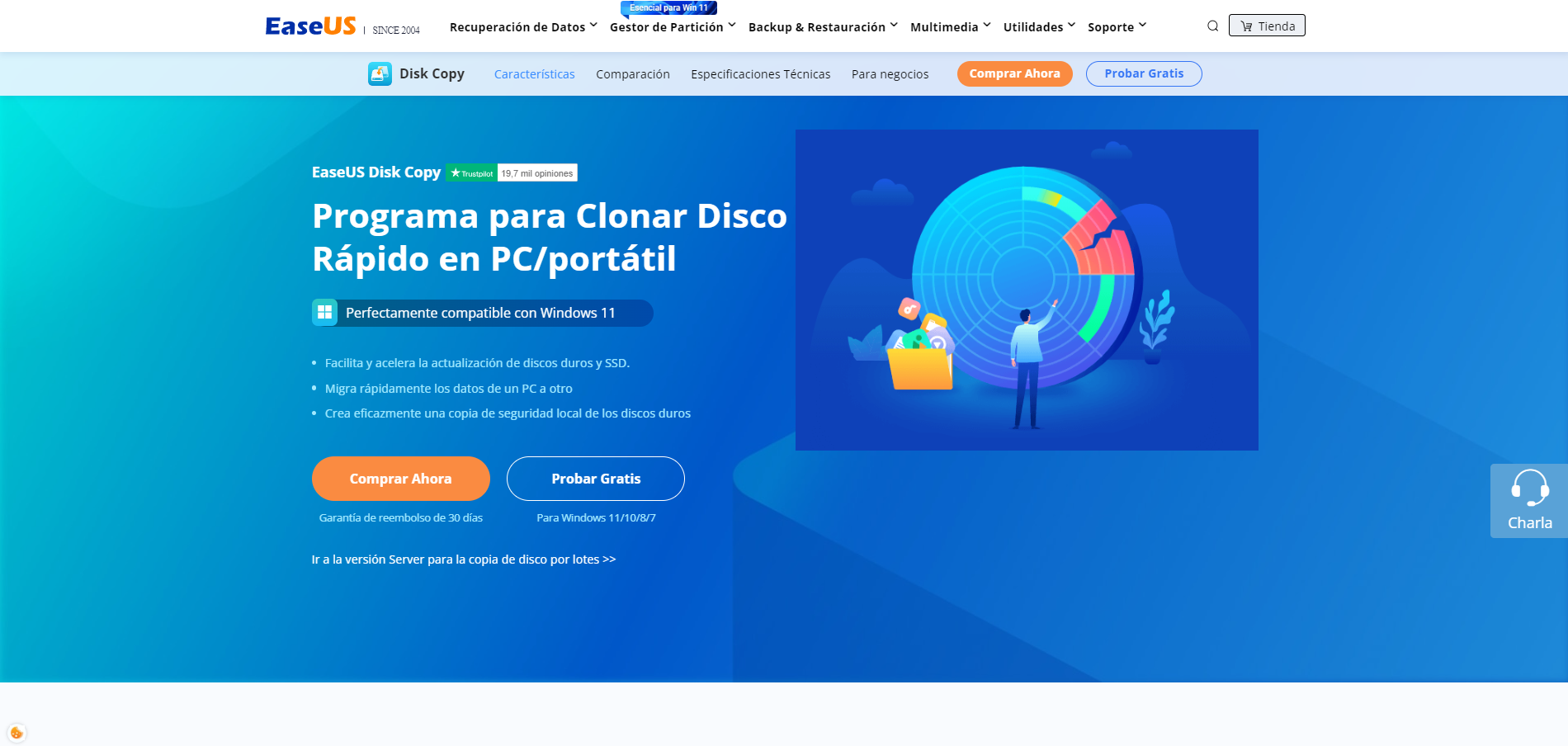
- Una vez descargado e instalado, veremos la siguiente interfaz, intuitiva y sencilla con tres apartados principales, pero nosotros solo nos centraremos en la primera.
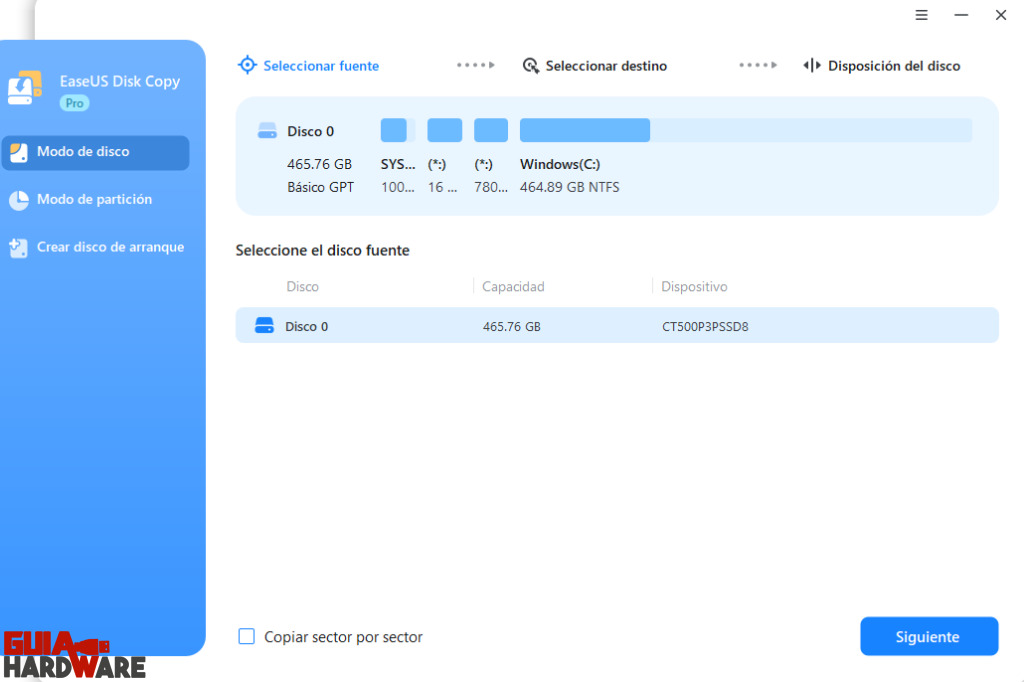
- El siguiente paso es conectar el dispositivo USB del cual queramos crear la imagen o la copia. En mi caso, después de haber copiado un disco duro de 512 GB de almacenamiento, hoy os muestro el ejemplo con un pen drive de 4 GB. Al conectarlo, el programa lo detectará y nos pedirá actualizar la detección.
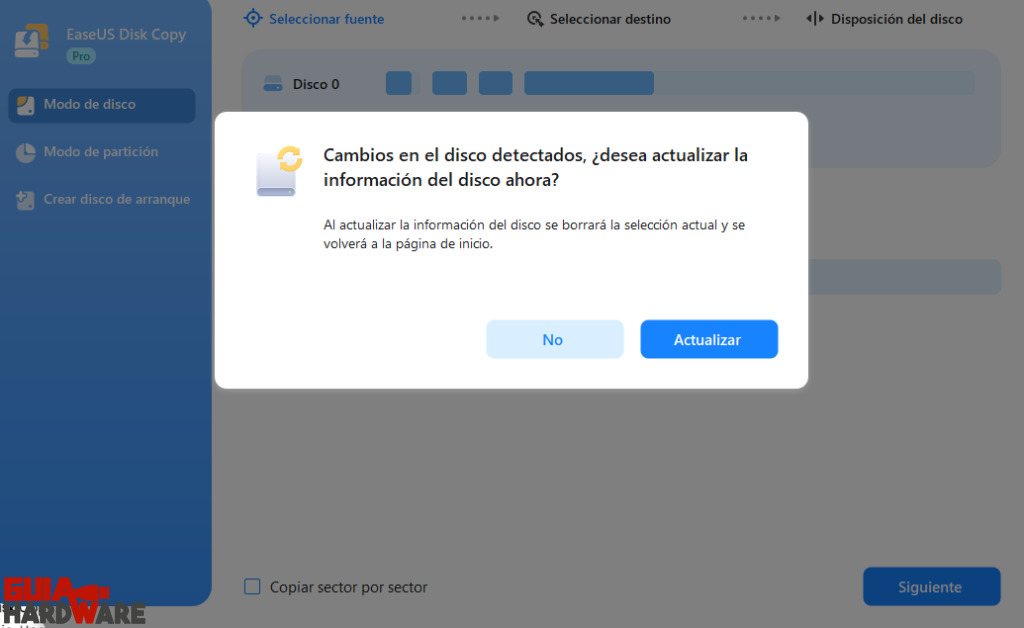
- Le damos a «Actualizar» y ya aparecerá nuestro dispositivo en el programa.
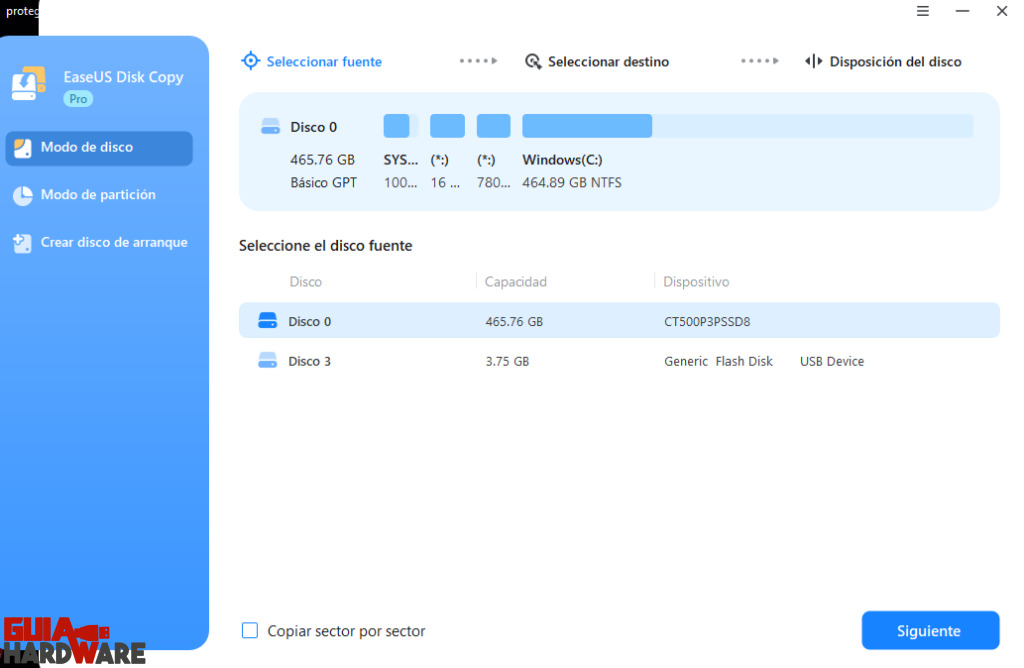
- Ahora llega el momento de crear la imagen. Debemos pulsar sobre el dispositivo que queremos copiar. En mi caso el Disco 3 y le damos a «Siguiente«.
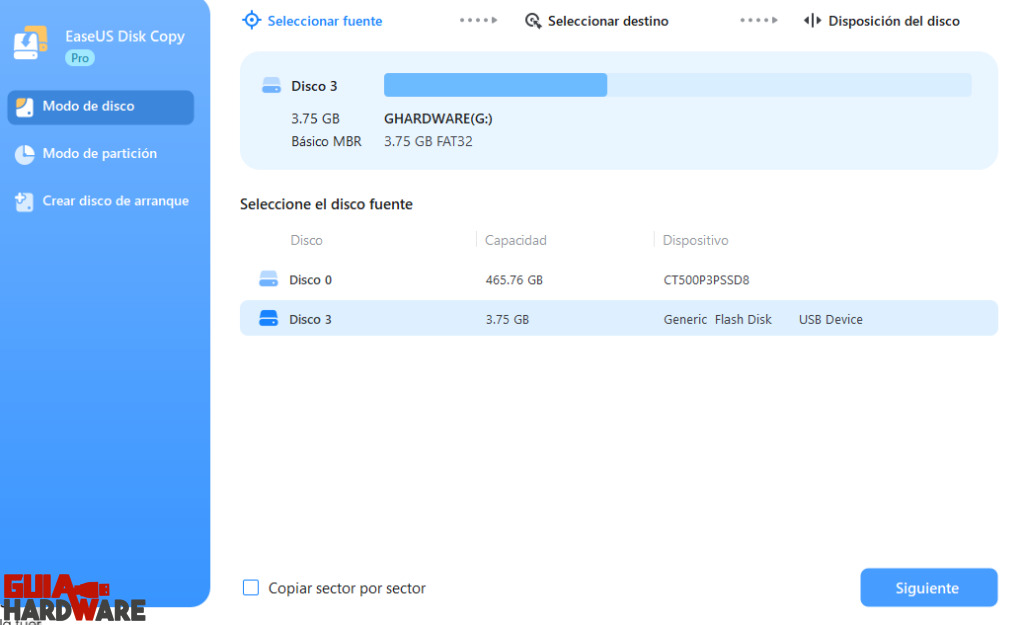
- Ahora nos toca elegir el destino donde crearemos esa imagen o copia de nuestro dispositivo USB. Le damos a «Proceder» y comenzará a realizarse la imagen.
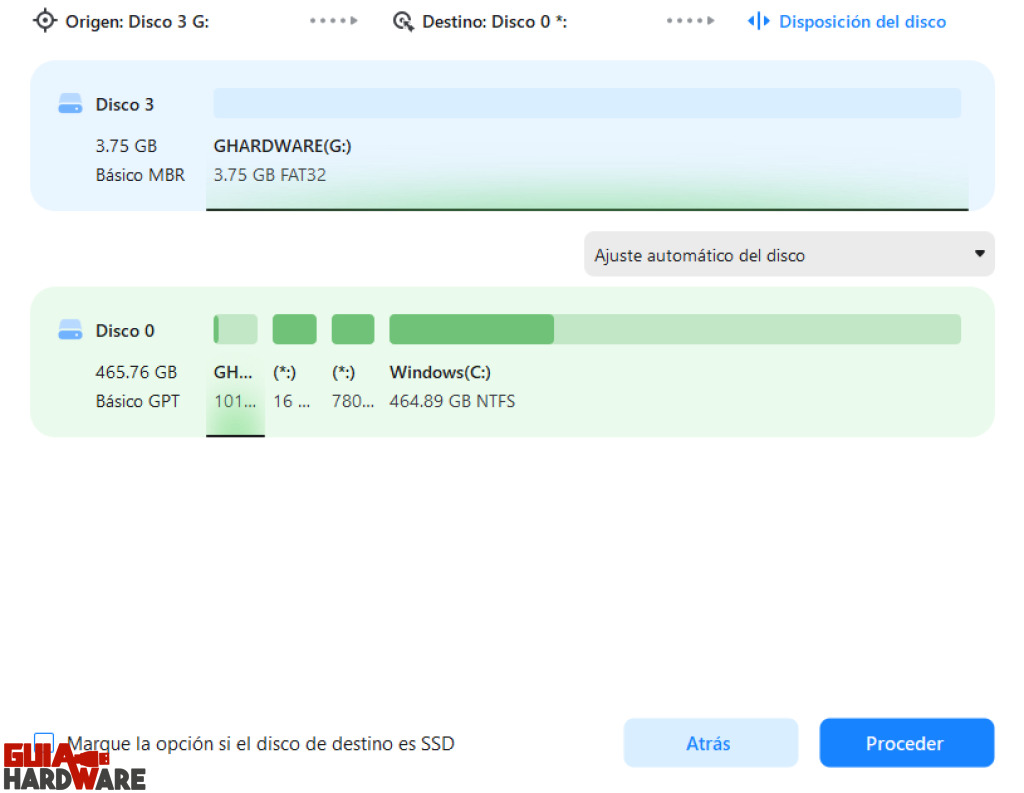
- Esperamos a que el proceso termine y listo. En el caso de un disco duro con muchos GB, el proceso podrá tomarse hasta una hora. Sin embargo, con un pen drive de 4 GB como hemos hecho con el ejemplo, será de muy pocos minutos.
¿Qué más se puede hacer con EaseUS Disk Copy?
Además de crear imágenes de dispositivos USB, EaseUS Disk Copy ofrece una variedad de funciones útiles para la gestión de discos, como clonación de disco, migración de sistema operativo, recuperación de datos y más.
Esta versatilidad lo convierte en una herramienta indispensable para cualquier usuario que necesite administrar y proteger sus datos de manera efectiva, como ha sido mi caso. Y lo cierto es que me ha gustado por ello, además de su interfaz tan sencilla.
En estas prácticas también es interesante saber cómo crear unidades de arranque USB o cómo descargar imágenes ISO de Windows.
Conclusiones
Crear una imagen de un dispositivo USB es un proceso sencillo y seguro cuando utilizamos EaseUS Disk Copy. Con esta herramienta, puedes garantizar la seguridad de tus datos y tener la tranquilidad de que siempre tendrás una copia de respaldo disponible.
O al menos eso me ha ocurrido a mi, no he perdido ninguno de los datos que he copiado y los procesos han sido satisfactorios, sin esperar tiempos de carga exageradamente altos.




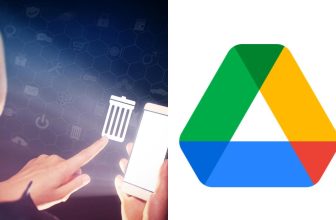

No comprendo lo que has hecho
Copiado una imagen de un disco duro de 500 gb a un pen drive de menor tamaño??
No me cierran los números
Hola, Ignacio!
¡No! En el artículo se muestra cómo hago la copia de un pen drive en el disco duro de 500 GB.
Si bien es cierto que usé el programa para copiar un disco de 512, el artículo muestra un ejemplo con una unidad de menor tamaño (4 GB).
Un saludo